최근 Windows 운영체제에 내장된 암호화 기능인 BitLocker가 몇 가지 보안 문제에 직면했습니다. 한 예로, 암호화 키를 추출하기 위해 컴퓨터의 TPM 칩을 물리적으로 제거하는 공격이 발견되었으며, 이는 많은 하드 드라이브의 BitLocker 보안을 무력화시킬 수 있습니다. 이러한 위험으로부터 BitLocker를 효과적으로 보호하는 방법을 알아보겠습니다.
이러한 공격의 공통점은 컴퓨터에 대한 물리적인 접근이 필수적이라는 것입니다. 암호화 기술은 주로 노트북 도난이나 데스크탑 PC에 대한 무단 접근을 통해 발생할 수 있는 파일 유출을 막는 데 사용됩니다.
Windows Home 버전에서는 BitLocker를 사용할 수 없습니다.
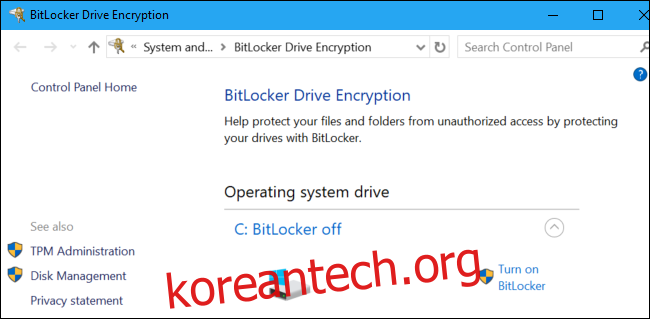
대부분의 최신 소비자 운영체제는 기본적으로 암호화 기능을 제공하지만, Windows 10은 모든 PC 사용자에게 해당 기능을 제공하지 않습니다. Mac, Chromebook, iPad, iPhone 및 Linux 배포판은 모든 사용자에게 암호화 기능을 제공하는 반면, Microsoft는 Windows 10 Home 버전에는 BitLocker를 포함하지 않고 있습니다.
일부 PC에는 Microsoft가 ‘장치 암호화’라고 부르던, 현재는 ‘BitLocker 장치 암호화’로 명칭이 변경된 유사한 기술이 제공될 수 있습니다. 이 기능은 일부 제한적인 기능을 제공하지만, BitLocker의 완전한 기능에 비해서는 부족합니다.
이러한 제한으로 인해 발생할 수 있는 위험은 다음과 같습니다. Windows Home PC가 암호화되어 있지 않으면 공격자는 하드 드라이브를 제거하거나 다른 운영 체제를 부팅하여 파일에 쉽게 접근할 수 있습니다.
해결 방법: Windows 10 Professional 버전으로 업그레이드하고 BitLocker를 활성화하는 데 필요한 비용을 지불하거나, 무료 암호화 솔루션인 VeraCrypt와 같은 대안을 고려해 볼 수 있습니다.
BitLocker 키가 Microsoft 서버에 업로드되는 경우
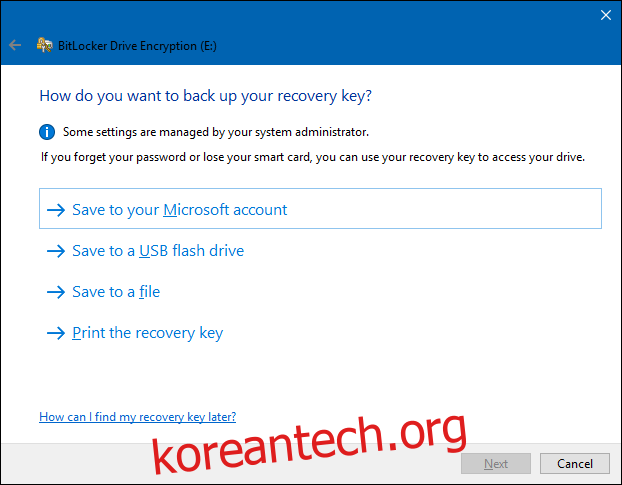
최신 Windows 10 PC에는 ‘장치 암호화’라는 기능이 내장되어 있습니다. 이 기능이 활성화되면 Microsoft 계정으로 PC에 로그인할 때 자동으로 암호화가 진행되며, 복구 키는 Microsoft 서버에 업로드됩니다.
이 기능은 파일 손실을 방지하는 데 도움이 됩니다. Microsoft 계정 암호를 잊어버린 경우에도 계정 복구 프로세스를 통해 암호화 키에 다시 접근할 수 있습니다.
하지만, 이 방식에는 다음과 같은 위험이 따릅니다. Microsoft는 법적인 영장이 발부되면 정부 기관에 암호화 키를 제공해야 할 수 있으며, 더 나쁜 상황은 공격자가 Microsoft 계정 복구 프로세스를 악용하여 암호화 키를 얻을 수도 있다는 점입니다. 공격자가 PC 또는 하드 드라이브에 물리적으로 접근할 수 있다면 복구 키를 사용하여 파일을 해독할 수 있습니다.
해결 방법: Windows 10 Professional 버전으로 업그레이드하고 제어판을 통해 BitLocker를 활성화하고, 복구 키를 Microsoft 서버에 업로드하지 않도록 선택하는 것이 좋습니다.
일부 SSD는 BitLocker 암호화를 제대로 지원하지 않습니다.

일부 솔리드 스테이트 드라이브(SSD)는 ‘하드웨어 암호화’를 지원한다고 광고합니다. 이러한 드라이브를 사용하는 시스템에서 BitLocker를 활성화하면 Windows는 드라이브가 암호화 작업을 수행하도록 신뢰합니다. 드라이브가 하드웨어에서 직접 작업을 수행하면 더 빠른 속도를 제공할 수 있기 때문입니다.
하지만, 많은 SSD가 이 기능을 제대로 구현하지 못한다는 문제가 있습니다. 예를 들어, Crucial MX300 드라이브는 기본적으로 빈 암호로 암호화 키를 보호합니다. Windows에서는 BitLocker가 활성화된 것으로 나타나지만, 실제로는 암호화 작업이 제대로 수행되지 않을 수 있습니다. BitLocker는 SSD를 신뢰하여 암호화 작업을 제대로 처리하지 못하게 할 수 있다는 점을 인지해야 합니다. 이 문제는 Windows 10에만 해당되며, Windows 7에는 영향을 미치지 않습니다.
공격자는 이러한 취약점을 이용하여 하드 드라이브에 잘못 구현된 암호화를 우회하고 파일에 접근할 수 있습니다.
해결 방법: Windows 그룹 정책에서 ‘고정 데이터 드라이브에 대한 하드웨어 기반 암호화 사용 구성’ 옵션을 ‘사용 안 함’으로 변경해야 합니다. 이 변경 사항을 적용하려면 드라이브를 암호화 해제한 후 다시 암호화해야 합니다. 이렇게 하면 BitLocker는 드라이브를 신뢰하지 않고 소프트웨어에서 암호화 작업을 처리합니다.
TPM 칩을 제거하여 공격하는 방법
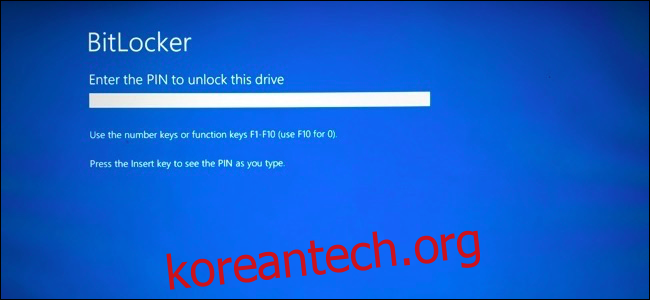
보안 연구원들은 BitLocker가 암호화 키를 저장하는 컴퓨터의 TPM(신뢰할 수 있는 플랫폼 모듈)을 공격하는 방법을 발견했습니다. TPM은 변조를 방지하도록 설계된 특수 하드웨어이지만, 공격자는 저렴한 FPGA 보드와 오픈 소스 코드를 사용하여 TPM에서 키를 추출할 수 있습니다. 이 과정에서 하드웨어가 손상될 수 있지만, 암호화를 무력화할 수 있다는 점이 문제입니다.
공격자는 PC를 확보한 후 하드웨어를 변조하고 키를 추출하여 TPM의 보안을 우회할 수 있습니다.
해결 방법: 그룹 정책에서 BitLocker가 부팅 시 PIN을 요구하도록 설정해야 합니다. ‘TPM으로 시작 PIN 필요’ 옵션을 활성화하면 Windows가 시작할 때 PIN을 입력하여 TPM을 잠금 해제해야 합니다. 이 방법을 사용하면 추가적인 보안을 제공하여 공격자가 PIN을 모르는 한 TPM에서 키를 추출하는 것을 막을 수 있습니다. TPM은 무작위 대입 공격을 방지하므로, 공격자가 모든 PIN을 추측하는 것은 어렵습니다.
절전 모드에서 PC는 더 취약해집니다.
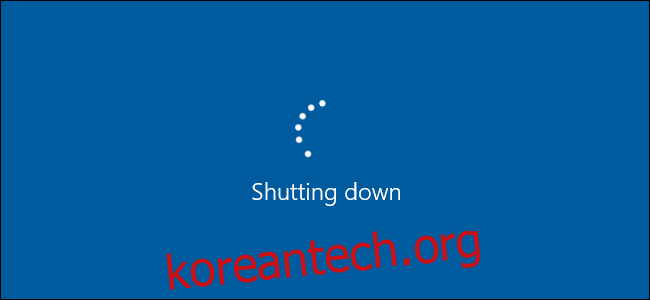
Microsoft는 BitLocker를 사용할 때 최대 보안을 위해 절전 모드를 비활성화하는 것을 권장합니다. 최대 절전 모드는 괜찮습니다. 최대 절전 모드에서 깨우거나 일반 부팅 시 BitLocker에서 PIN을 요구하도록 설정할 수 있기 때문입니다. 그러나 절전 모드에서는 PC가 RAM에 저장된 암호화 키와 함께 전원이 켜진 상태로 유지됩니다.
만약 공격자가 PC를 확보한다면, PC를 깨우고 로그인할 수 있습니다. Windows 10에서는 숫자 PIN을 입력해야 할 수도 있지만, PC에 물리적으로 접근이 가능하므로 DMA(직접 메모리 액세스)를 이용하여 시스템 RAM의 내용을 추출하고 BitLocker 키를 얻을 수 있습니다. 또한 콜드 부팅 공격을 통해 실행 중인 PC를 재부팅하고 RAM에서 키를 추출할 수도 있습니다.
해결 방법: PC를 절전 모드에 두는 대신 최대 절전 모드를 사용하거나 종료해야 합니다. 부팅 전 PIN을 사용하여 부팅 프로세스를 안전하게 만들고 콜드 부팅 공격을 차단하는 것이 좋습니다. BitLocker는 부팅 시 PIN을 요구하도록 설정된 경우 최대 절전 모드에서 다시 시작할 때도 PIN을 요구합니다. 또한 Windows에는 ‘이 컴퓨터가 잠겨 있을 때 새 DMA 장치 비활성화’ 그룹 정책 설정을 활성화하여 PC가 실행 중인 동안에도 어느 정도 보호를 받을 수 있습니다.
이 주제에 대해 더 자세히 알고 싶다면 Microsoft의
BitLocker 보안
웹사이트를 방문해 보시기 바랍니다.